Podobne tematy
[Microsoft Office] Jak aktywować pakiet Office 365?
Dotyczy następujących produktów: notebook, komputer stacjonarny, komputer All-in-One, przenośna konsola do gier.
W tym artykule opisano sposób aktywacji usługi Microsoft 365. Możesz także zapoznać się z artykułem firmy Microsoft - Aktywowanie pakietu Office. Przed aktywacją usługi Microsoft 365 należy zapoznać się z poniższymi zasadami dotyczącymi pakietu Office firmy Microsoft.
Uwaga: Jeśli pakiet Office został już aktywowany i konieczne jest jego ponowne zainstalowanie, przejdź tutaj.
- Przed aktywacją aplikacji pakietu Office na komputerze musi być aktywowany system operacyjny Windows.
- Pakiet Office należy aktywować w ciągu 180 dni od momentu aktywacji systemu operacyjnego Windows. (Tylko w przypadku wersji z roczną subskrypcją)
- Należy zalogować się za pomocą konta Microsoft. (Uprawnienia do pakietu Office zostaną powiązane z kontem Microsoft).
Na urządzeniach ASUS dostępne są dwie wersje aktywacji usługi Microsoft 365: bezpłatna wersja próbna i roczna subskrypcja. Przejdź do odpowiedniej instrukcji w zależności od potrzeb:
Bezpłatny okres próbny Microsoft 365
- Przy pierwszym uruchomieniu aplikacji Office system wyświetli monit o zalogowanie się za pomocą konta Microsoft①. Jeśli nie masz jeszcze konta Microsoft, wybierz Utwórz konto.
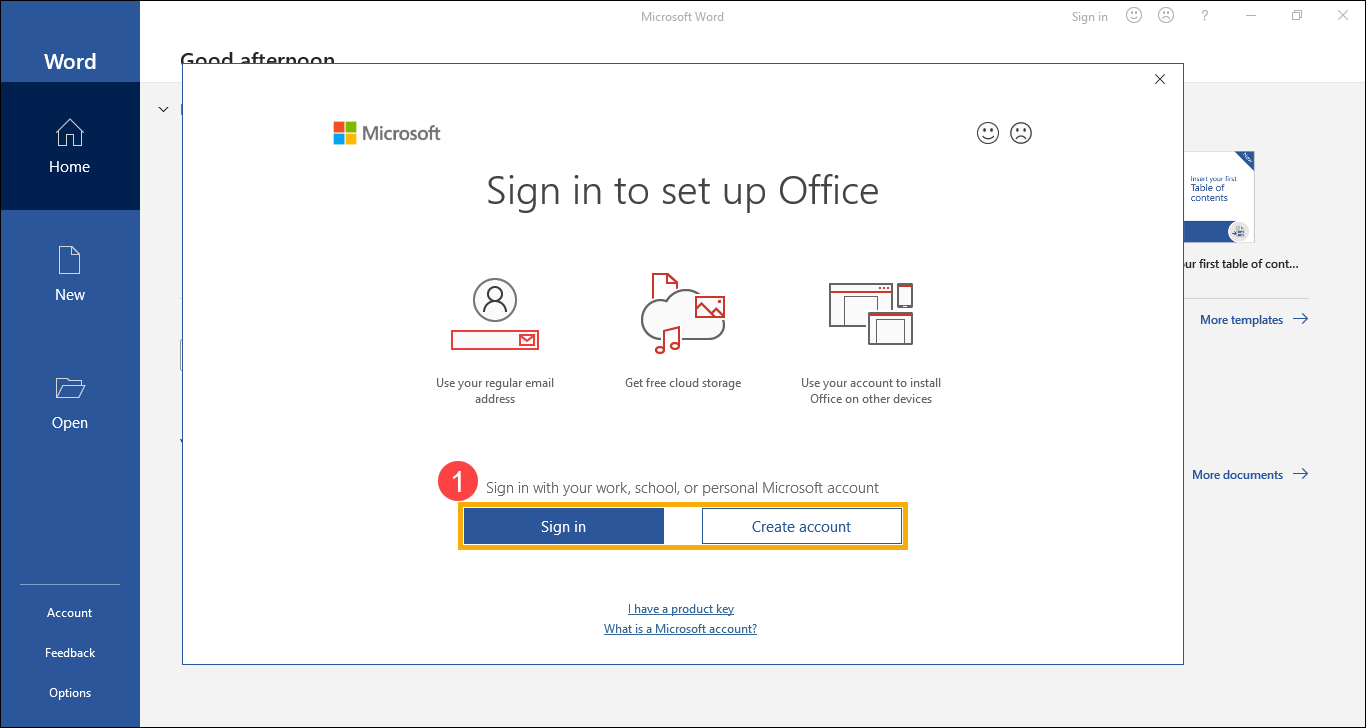
- Po zalogowaniu się na konto Microsoft wybierz opcję [Rozpocznij bezpłatną wersję próbną]②.
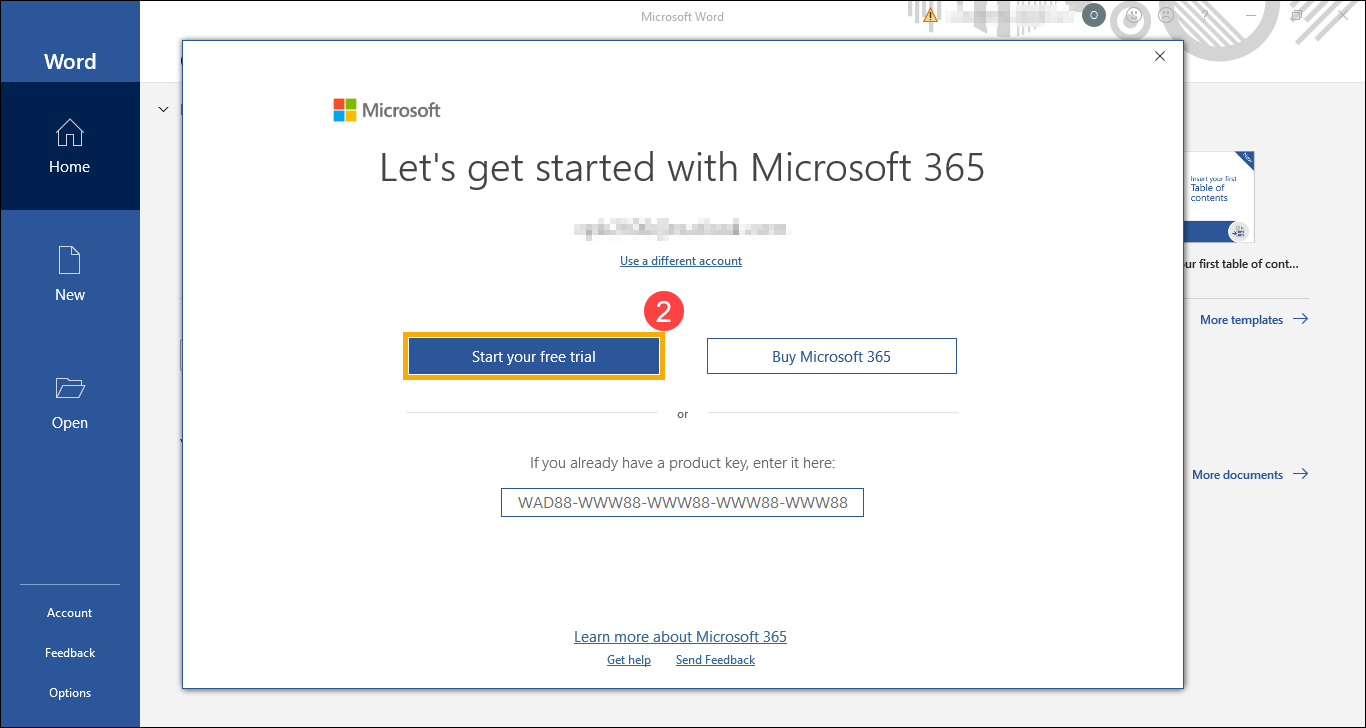
- Zostaniesz przekierowany do oficjalnej witryny Microsoft 365, wybierz opcję [Wypróbuj za darmo przez 1 miesiąc]③.
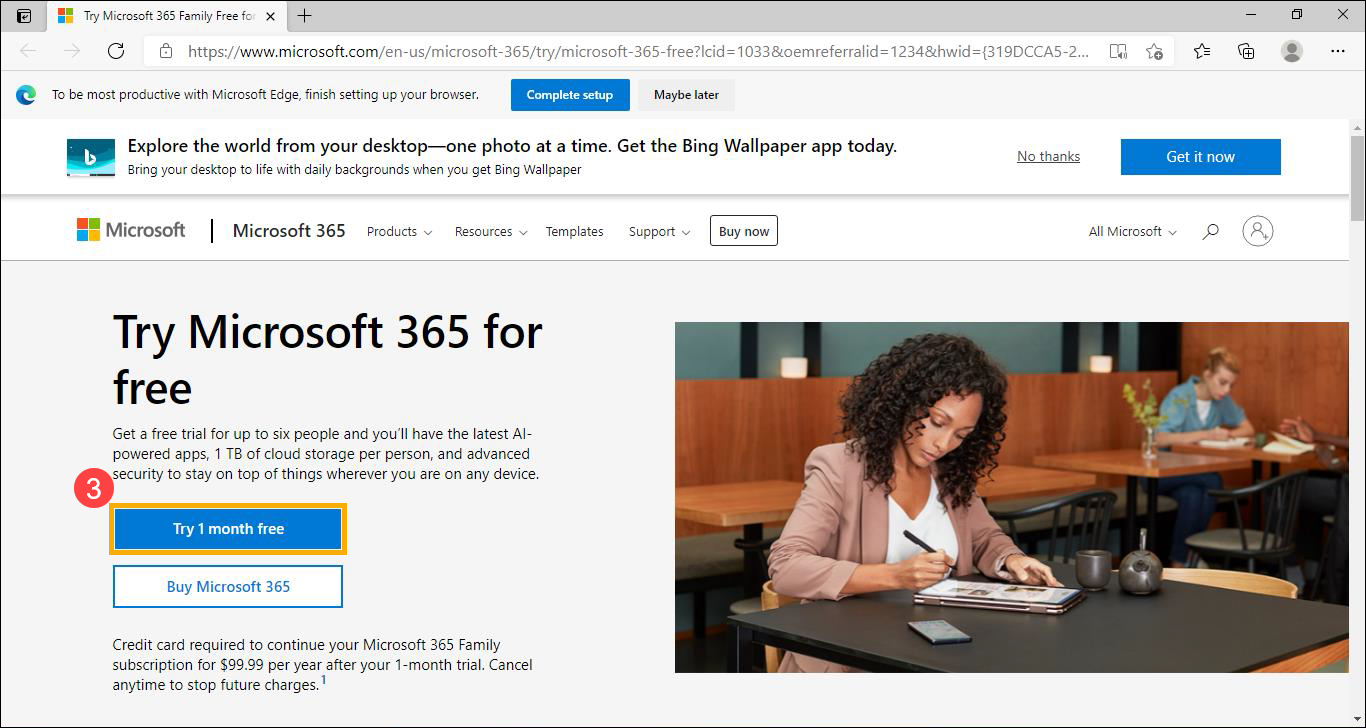
- Kliknij przycisk [Dalej]④.
Uwaga: Użytkownik jest proszony o podanie informacji o karcie kredytowej, aby mieć pewność, że po zakończeniu okresu próbnego nie wystąpią żadne przerwy w świadczeniu usług. Do końca okresu próbnego karta kredytowa użytkownika nie będzie obciążana. Z usługi można zrezygnować w dowolnym momencie trwania okresu próbnego. Więcej szczegółów można znaleźć w często zadawanych pytaniach dotyczących usługi Microsoft 365.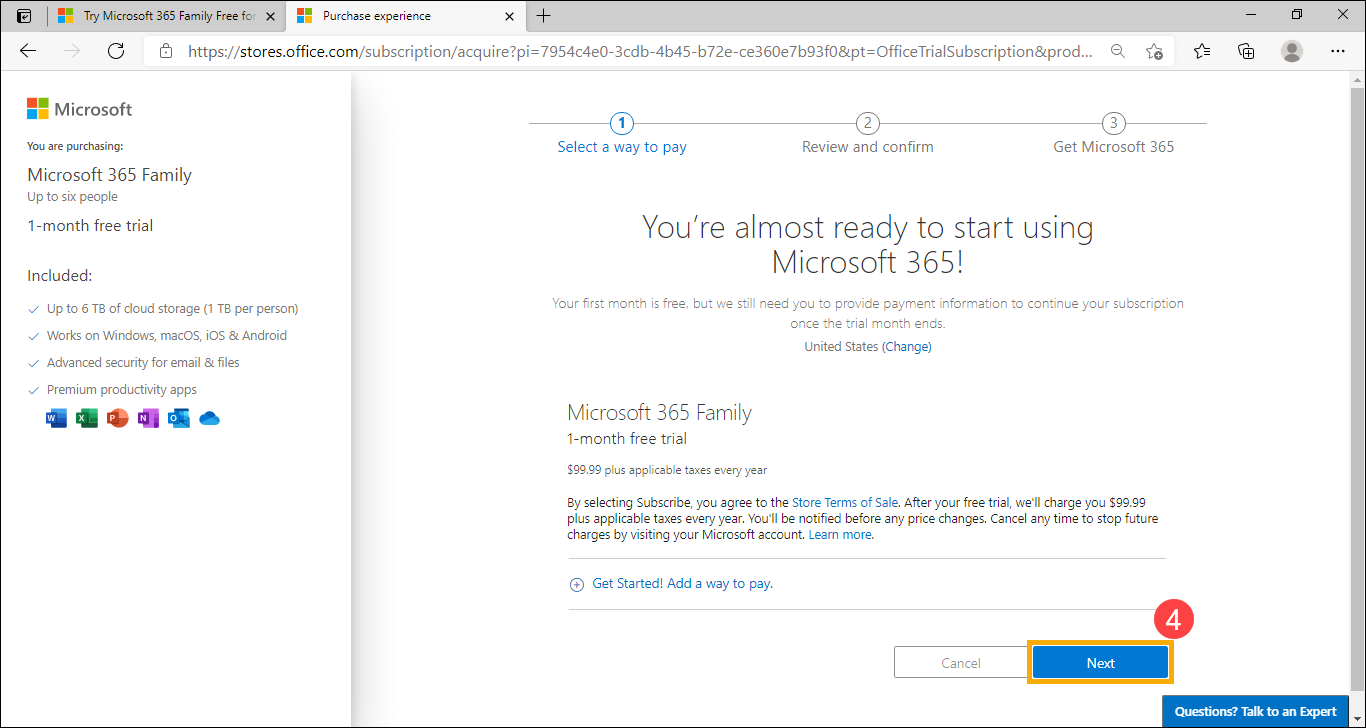
- Wybierz żądaną metodę płatności⑤.
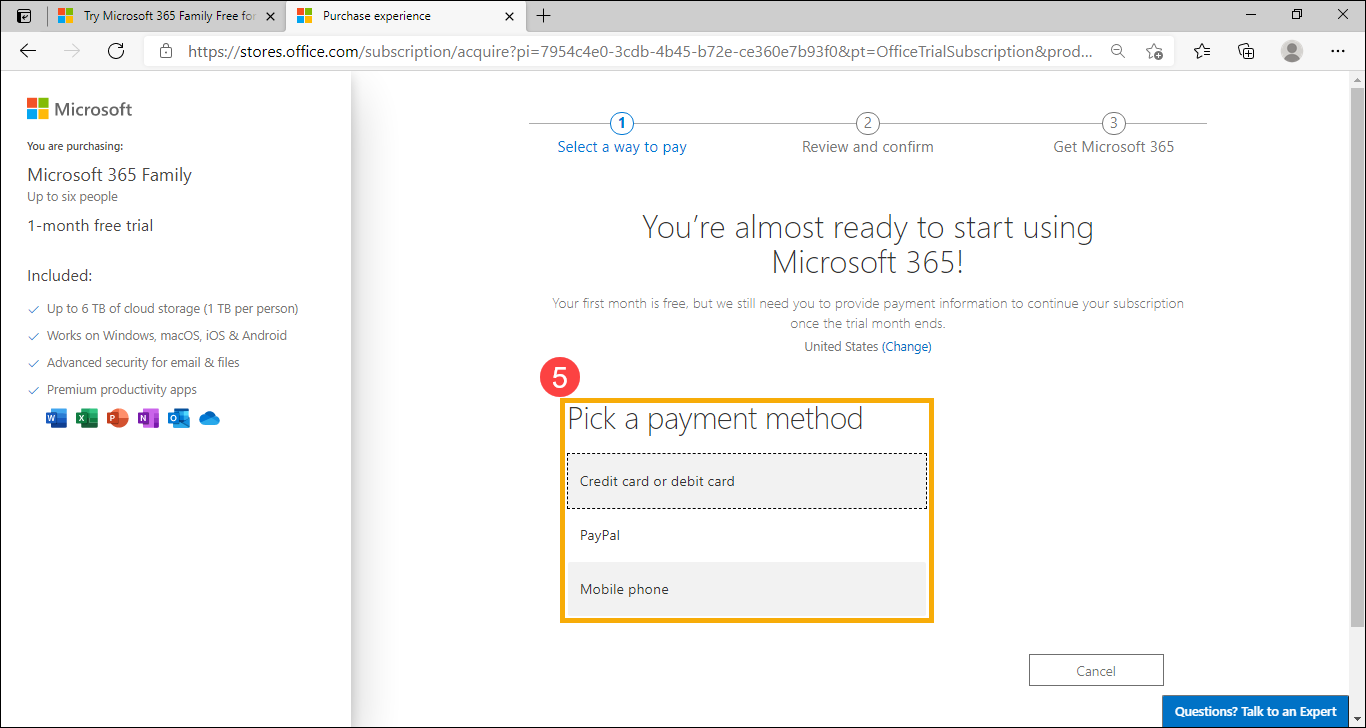
- Wprowadź informacje dotyczące płatności, a następnie kliknij przycisk [Zapisz]⑥.
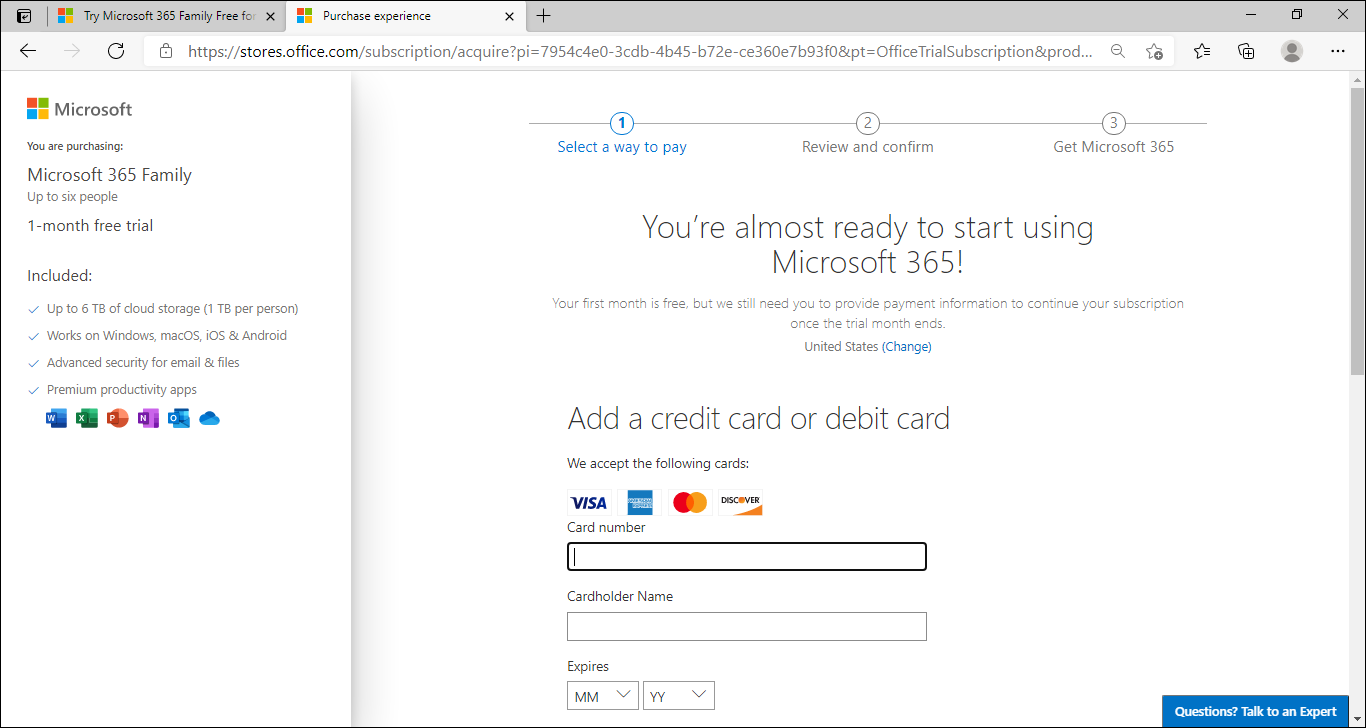
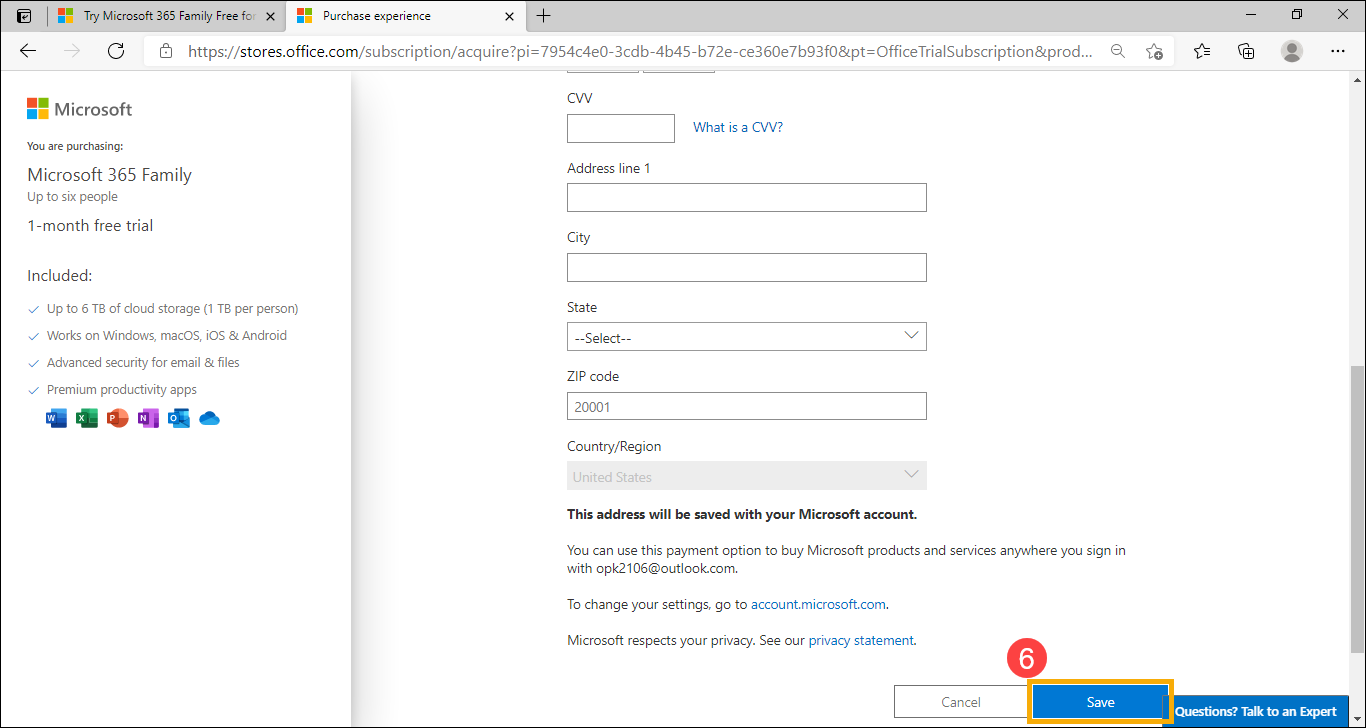
- Potwierdź informacje dotyczące płatności, a następnie kliknij przycisk [Subskrybuj]⑦.
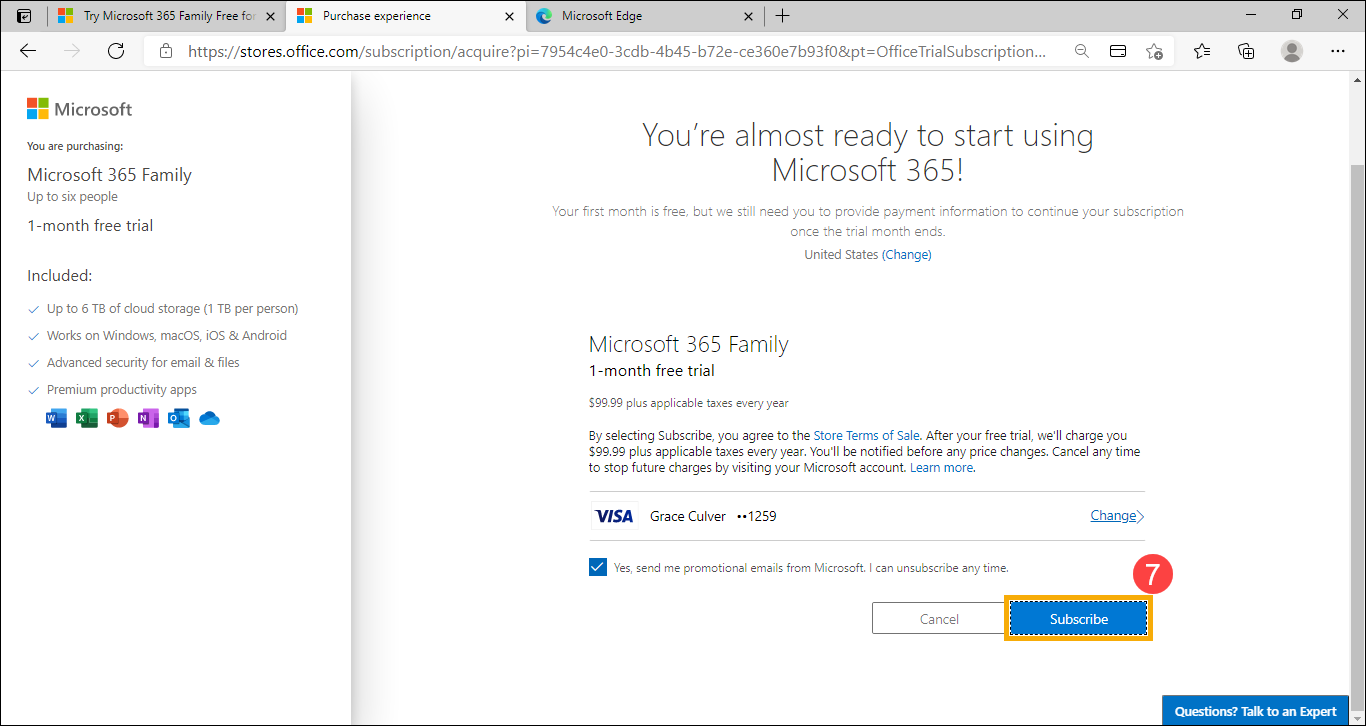
- Subskrypcja usługi Microsoft 365 przebiegła pomyślnie, kliknij przycisk [Kontynuuj]⑧.
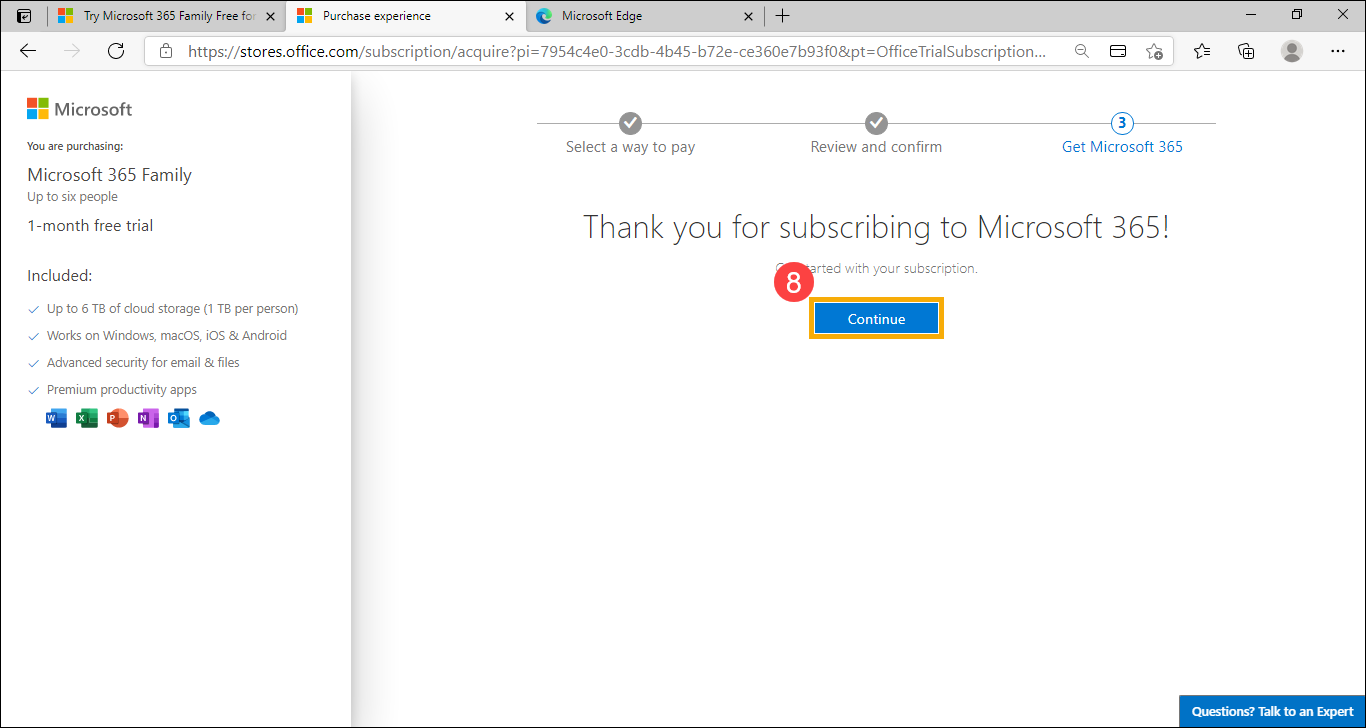
- Kliknij przycisk [Odśwież]⑨.
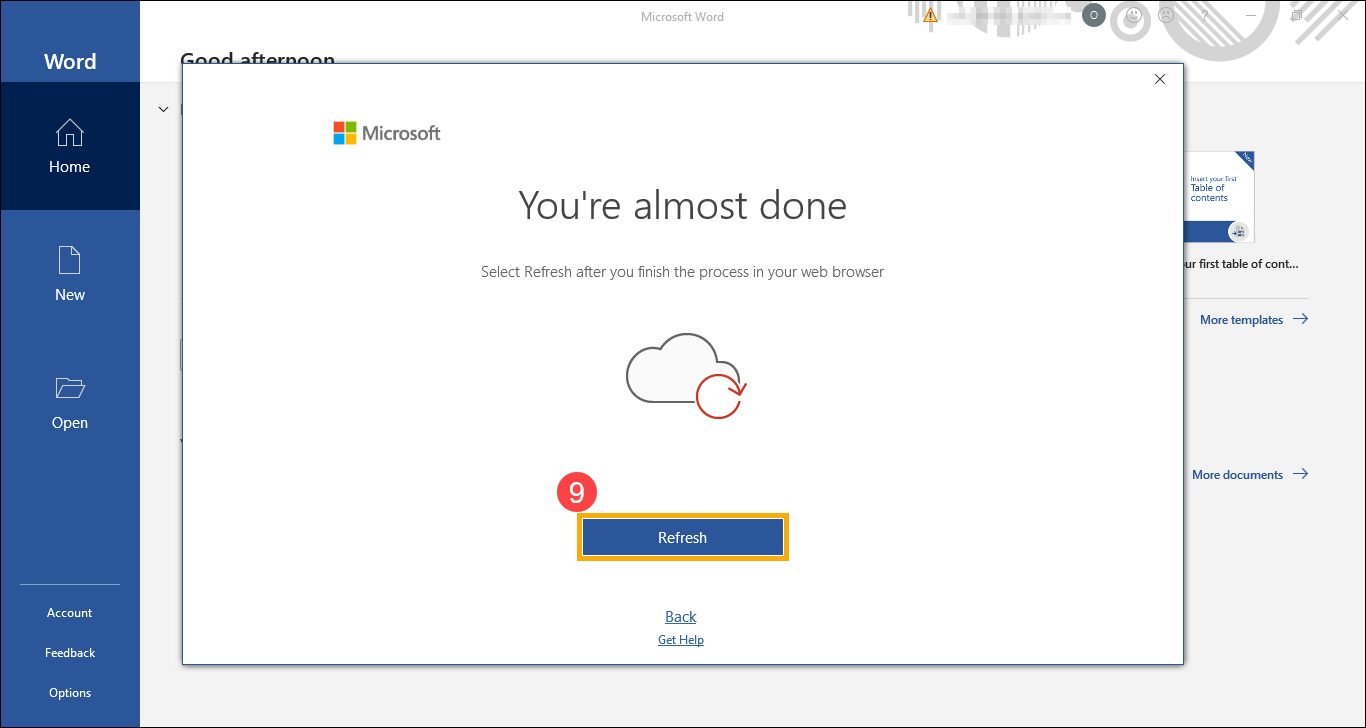
- Kliknij przycisk [Akceptuj]⑩, aby wyrazić zgodę na warunki umowy licencyjnej Microsoft Office.
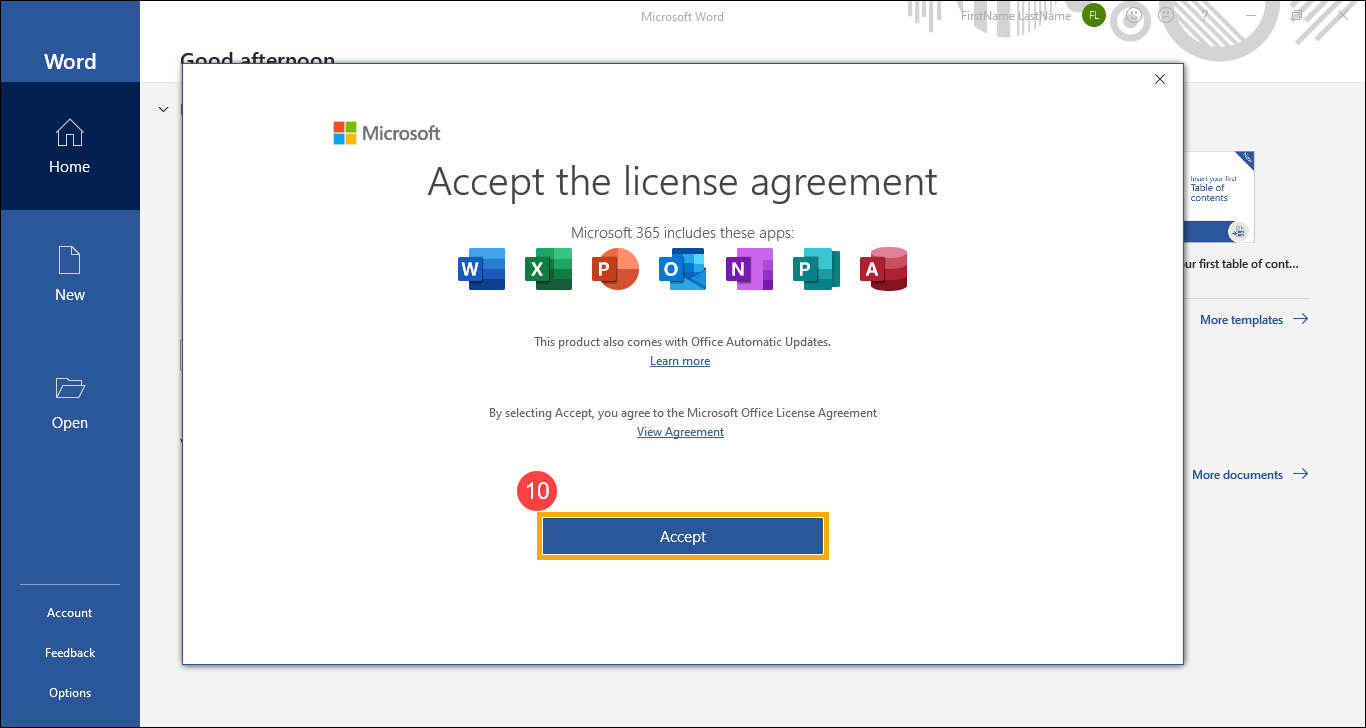
- Następnie postępuj zgodnie z instrukcjami wyświetlanymi na ekranie, aby zdefiniować ustawienia prywatności, po czym usługa Microsoft 365 zostanie aktywowana i będzie gotowa do użycia.
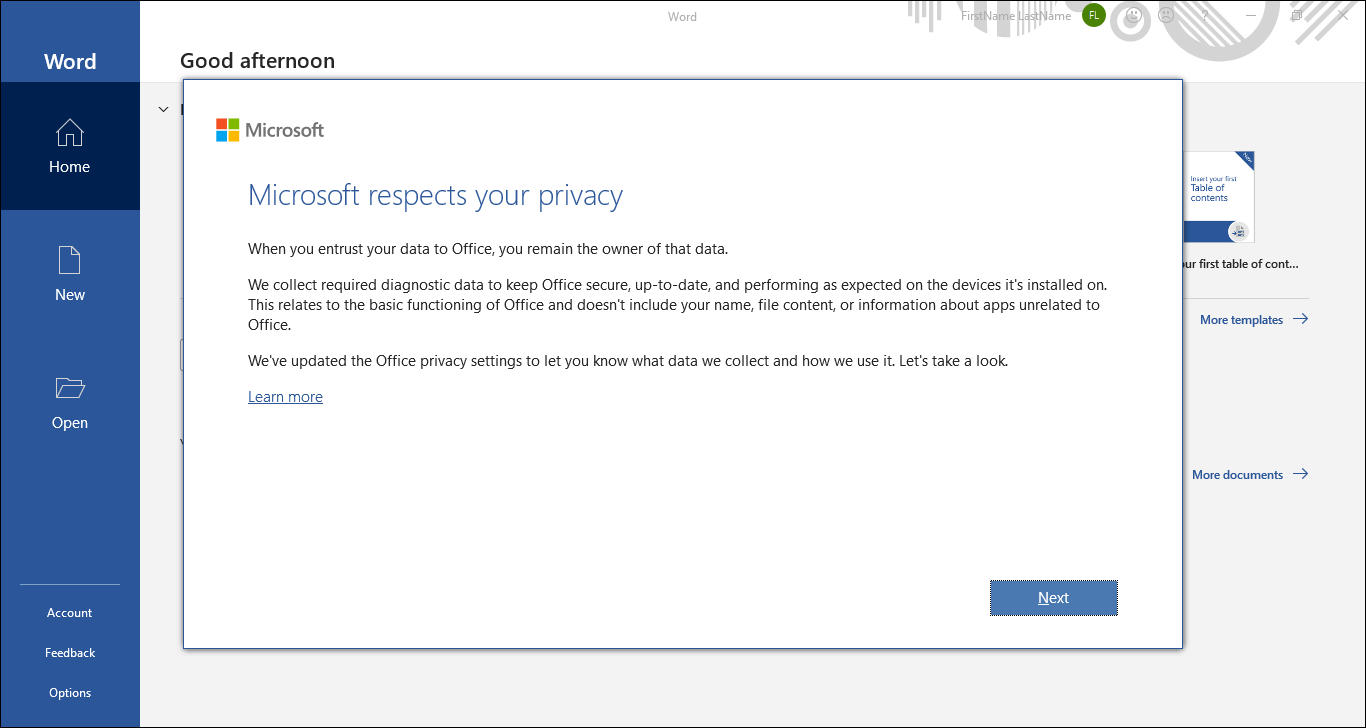
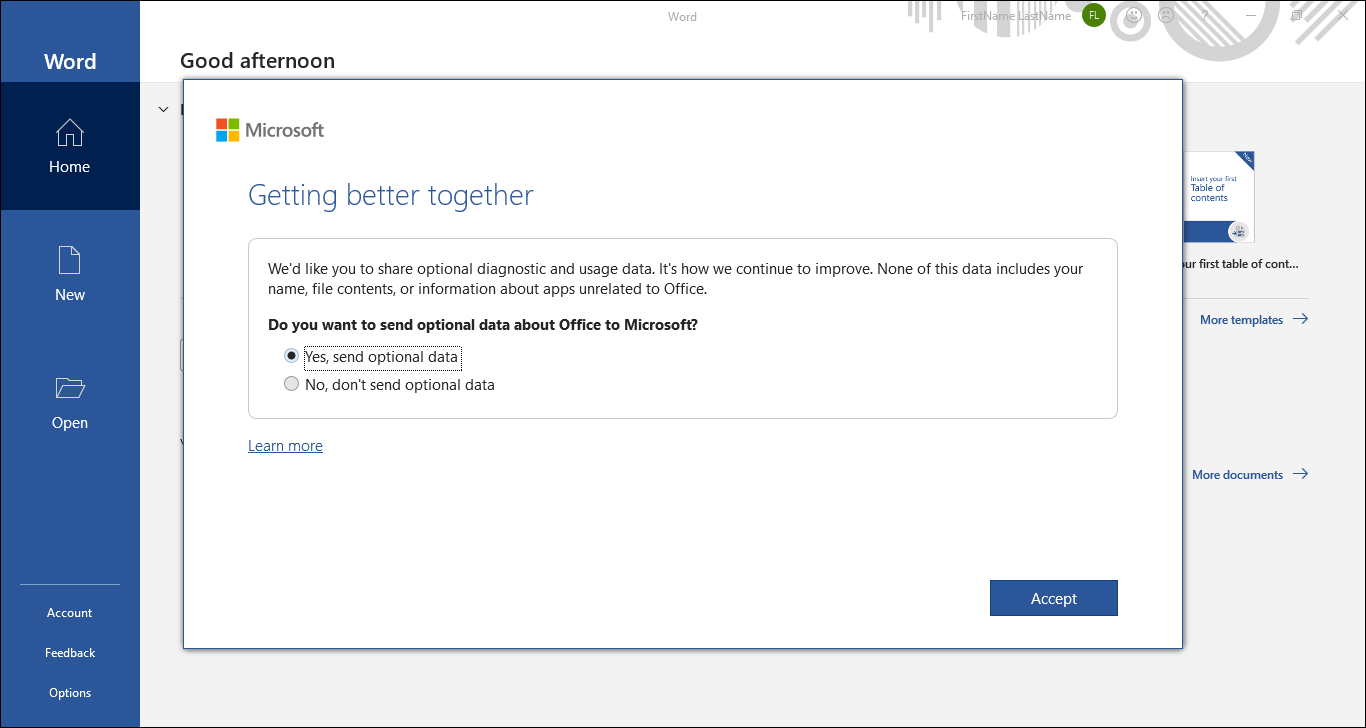
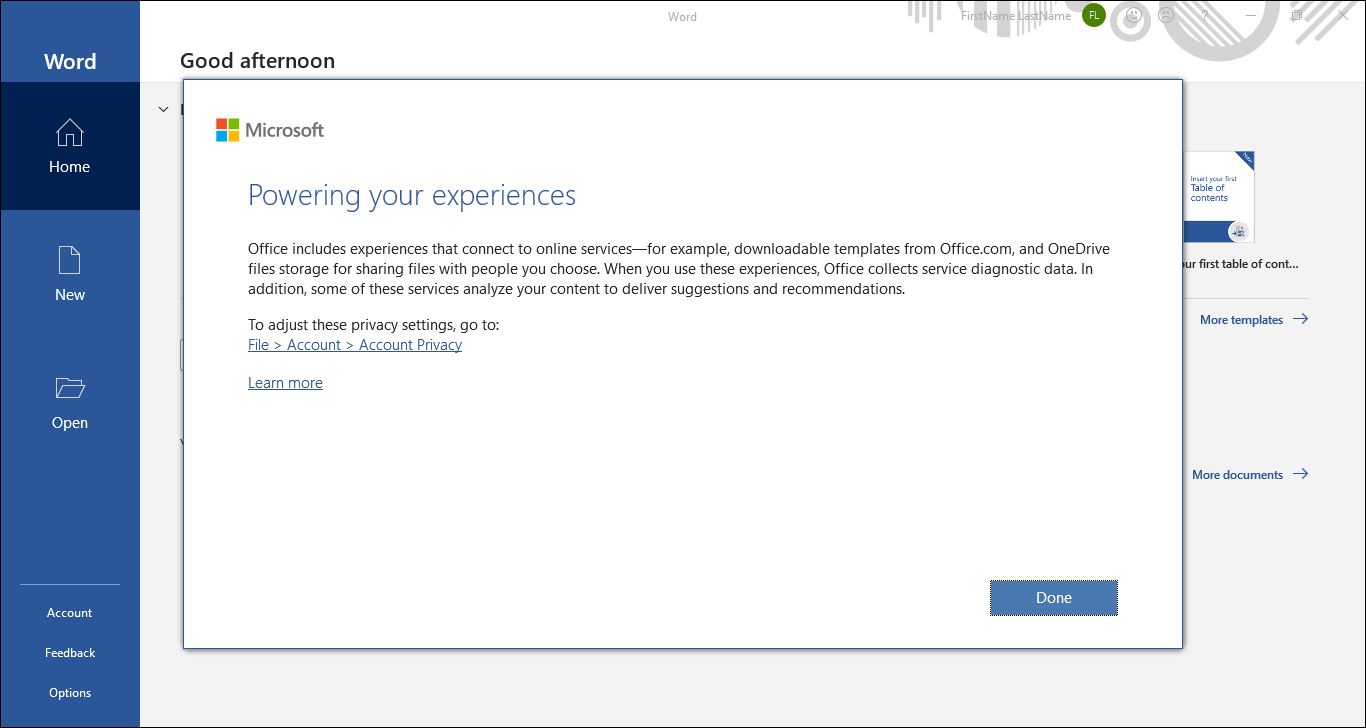
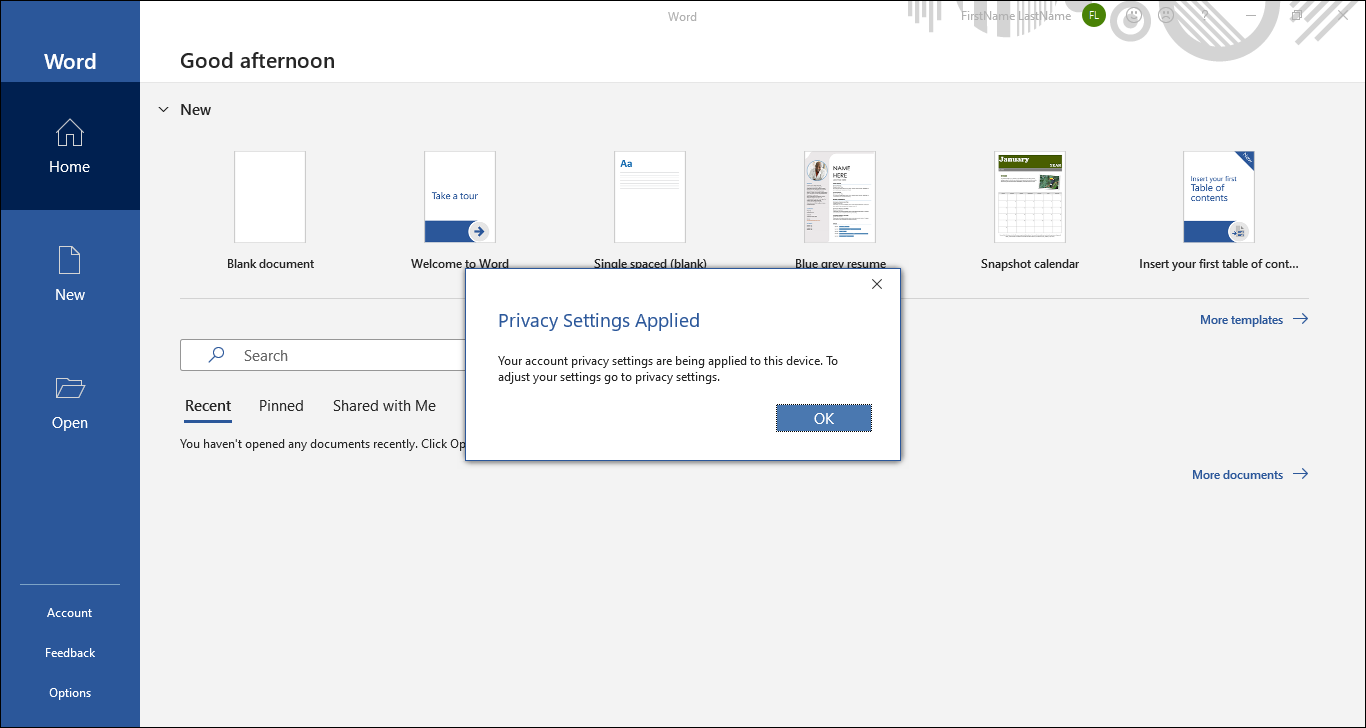
Roczna subskrypcja Microsoft 365
- Przy pierwszym uruchomieniu aplikacji pakietu Office system poinformuje "Masz pakiet Office". Zaloguj się za pomocą konta Microsoft①. Jeśli nie masz jeszcze konta Microsoft, wybierz Utwórz konto.
Uwaga: Po zalogowaniu się produkt zostanie dodany do konta Microsoft, dzięki czemu można go później ponownie zainstalować lub zarządzać nową subskrypcją bez klucza produktu. Zapamiętaj nazwę swojego konta Microsoft i hasło. W przeciwnym razie, jeśli zapomnisz te informacje, nie będziesz mógł ponownie aktywować pakietu Office.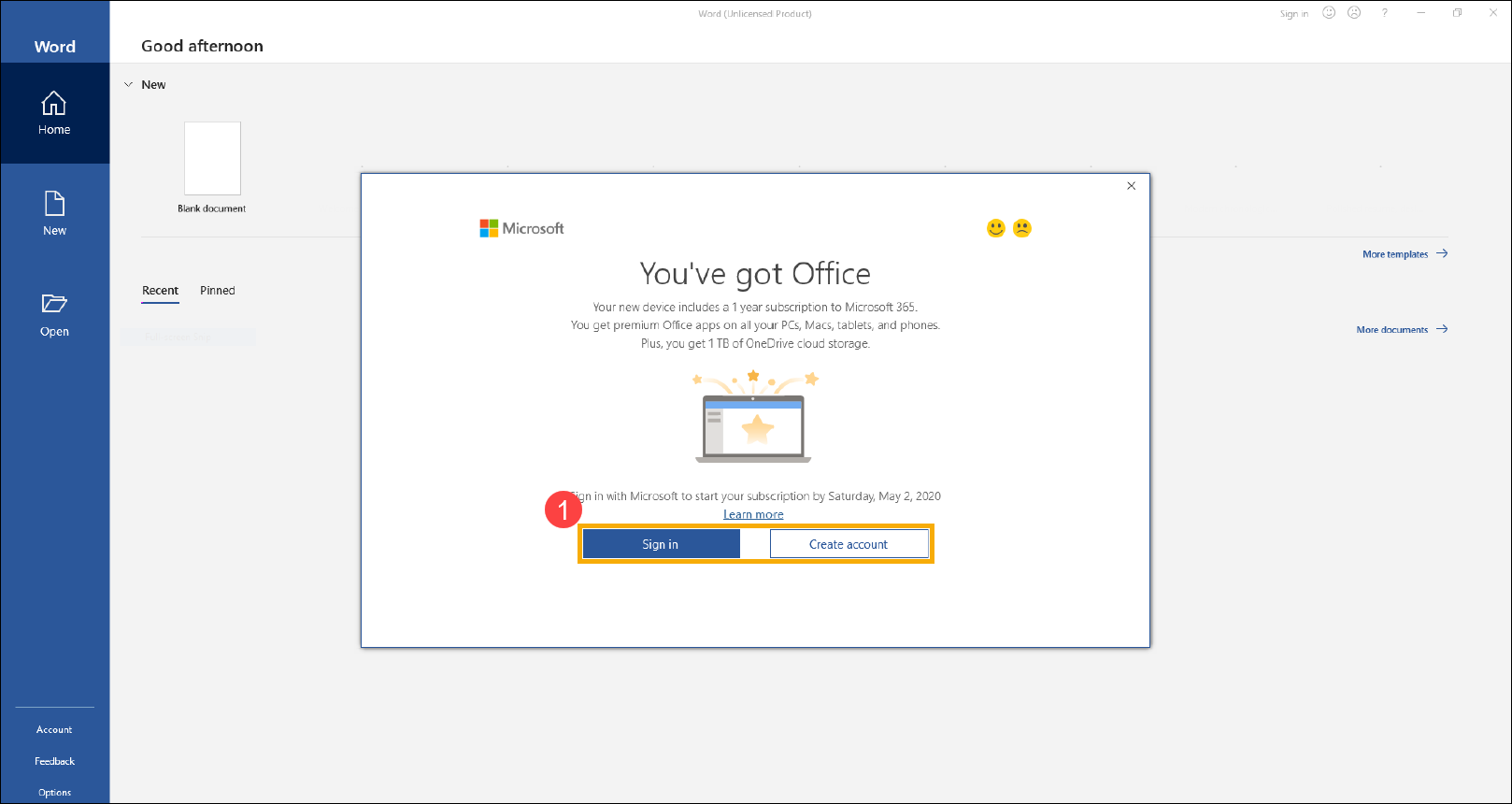
- Po zalogowaniu się na konto Microsoft kliknij przycisk [Akceptuj]②, aby wyrazić zgodę na warunki umowy licencyjnej pakietu Microsoft Office.
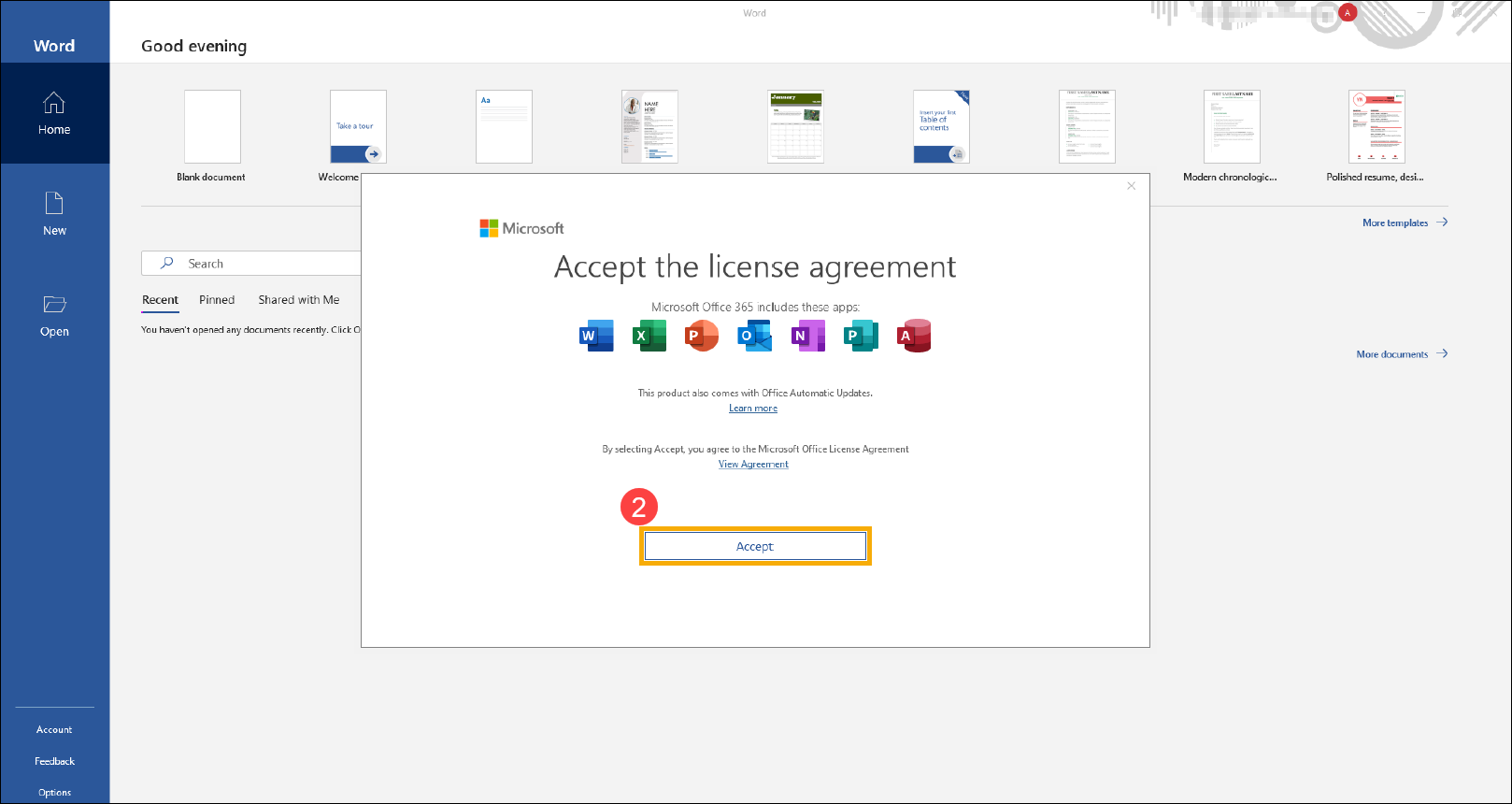
- Następnie postępuj zgodnie z instrukcjami wyświetlanymi na ekranie, aby zdefiniować ustawienia prywatności, po czym usługa Microsoft 365 zostanie aktywowana i będzie gotowa do użycia.
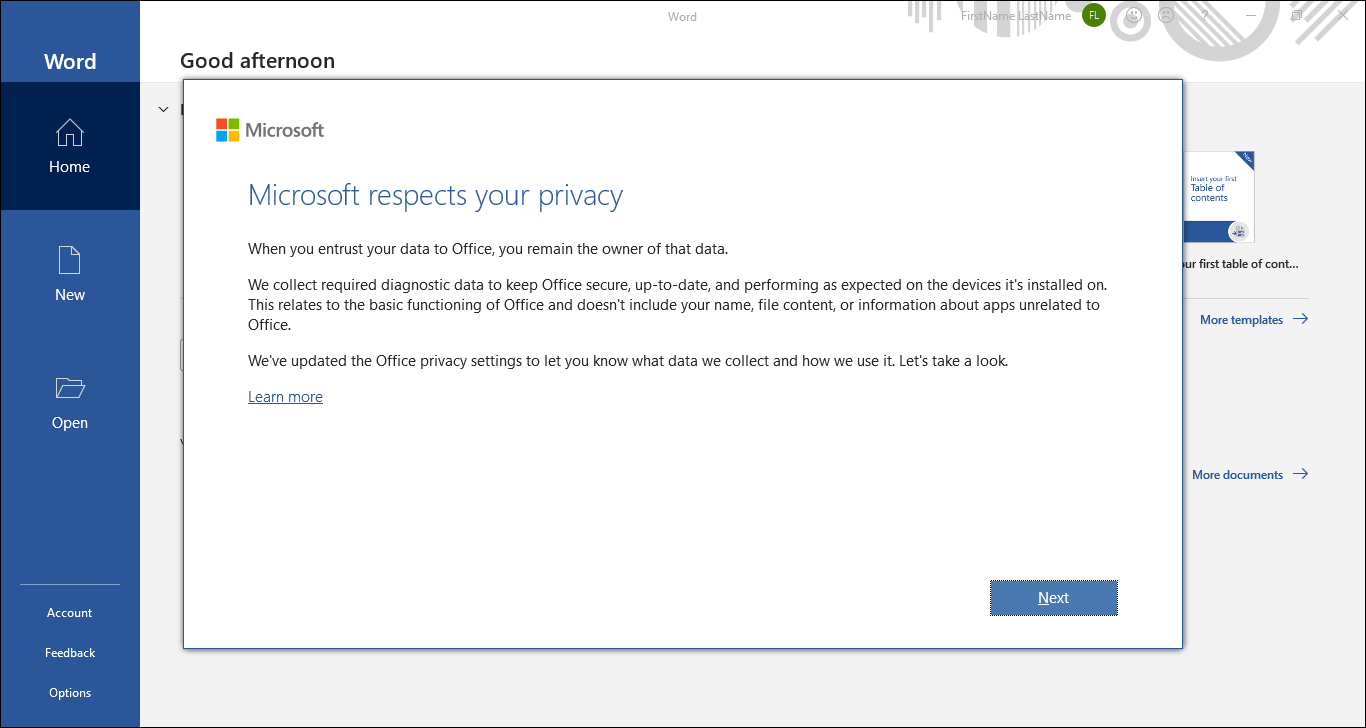
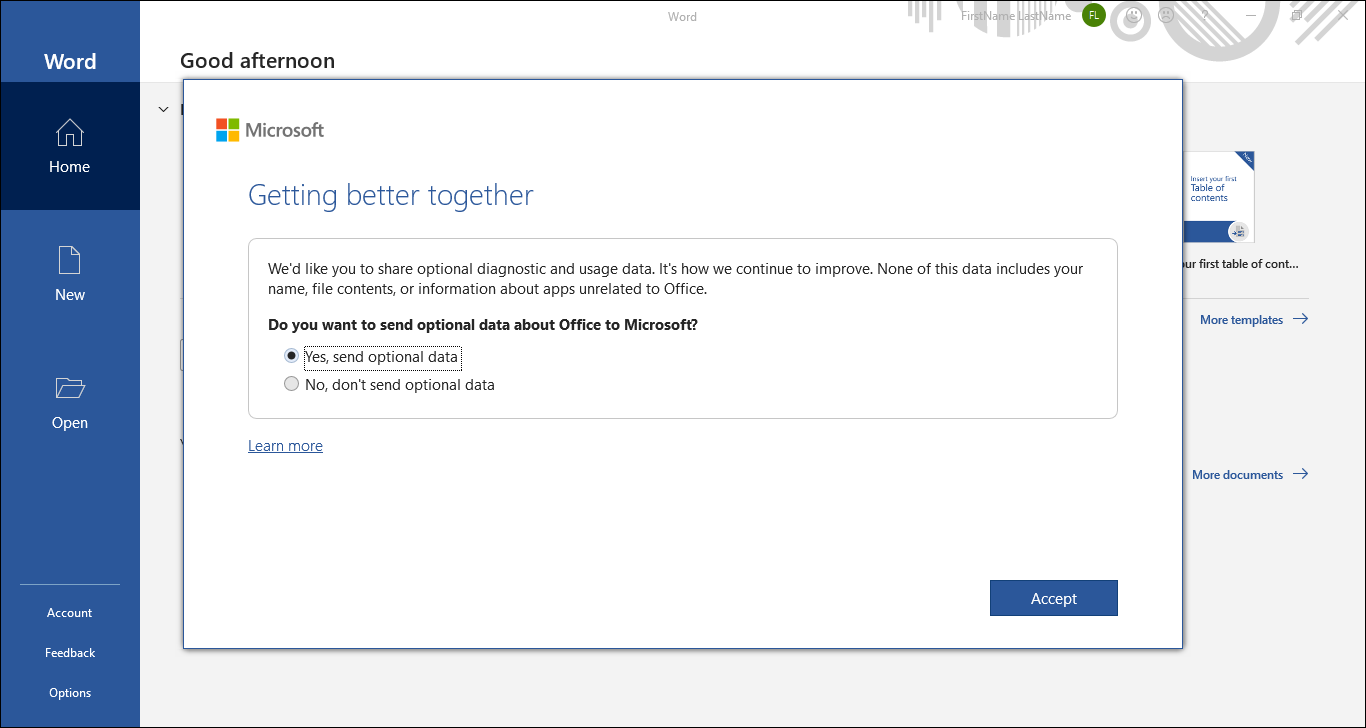
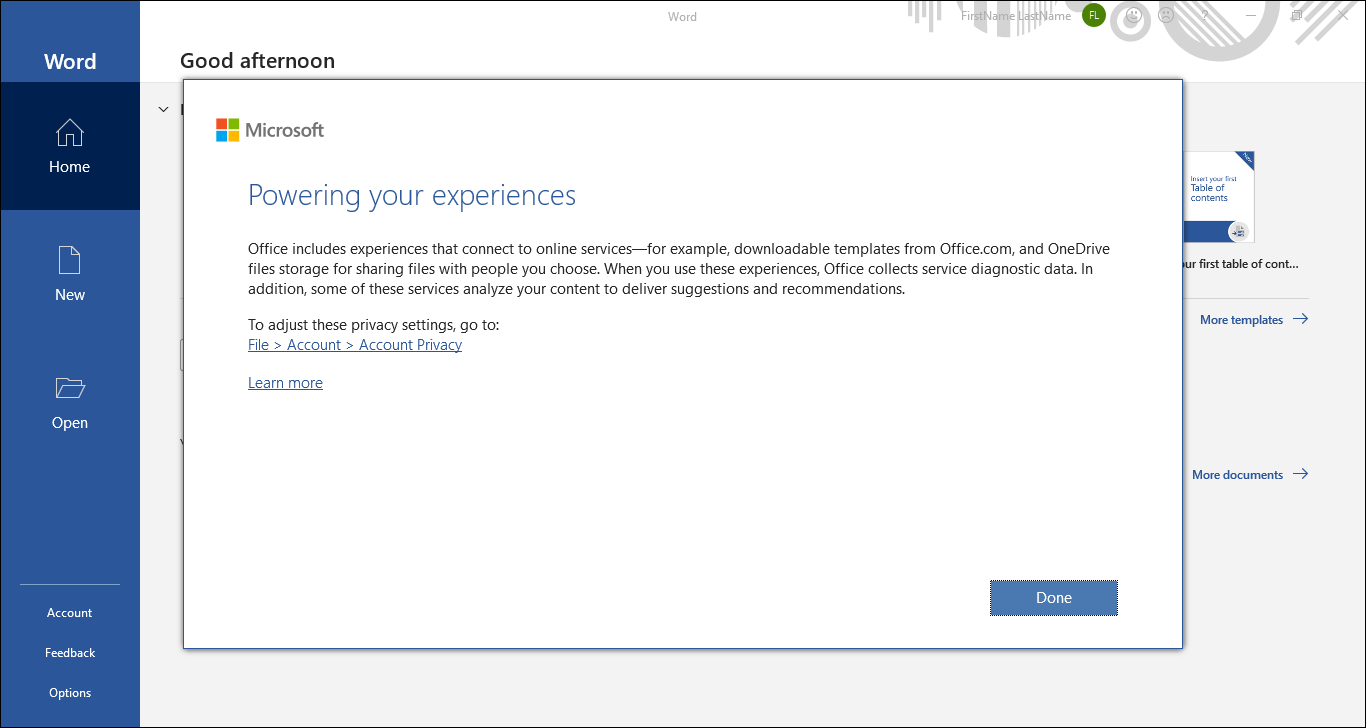
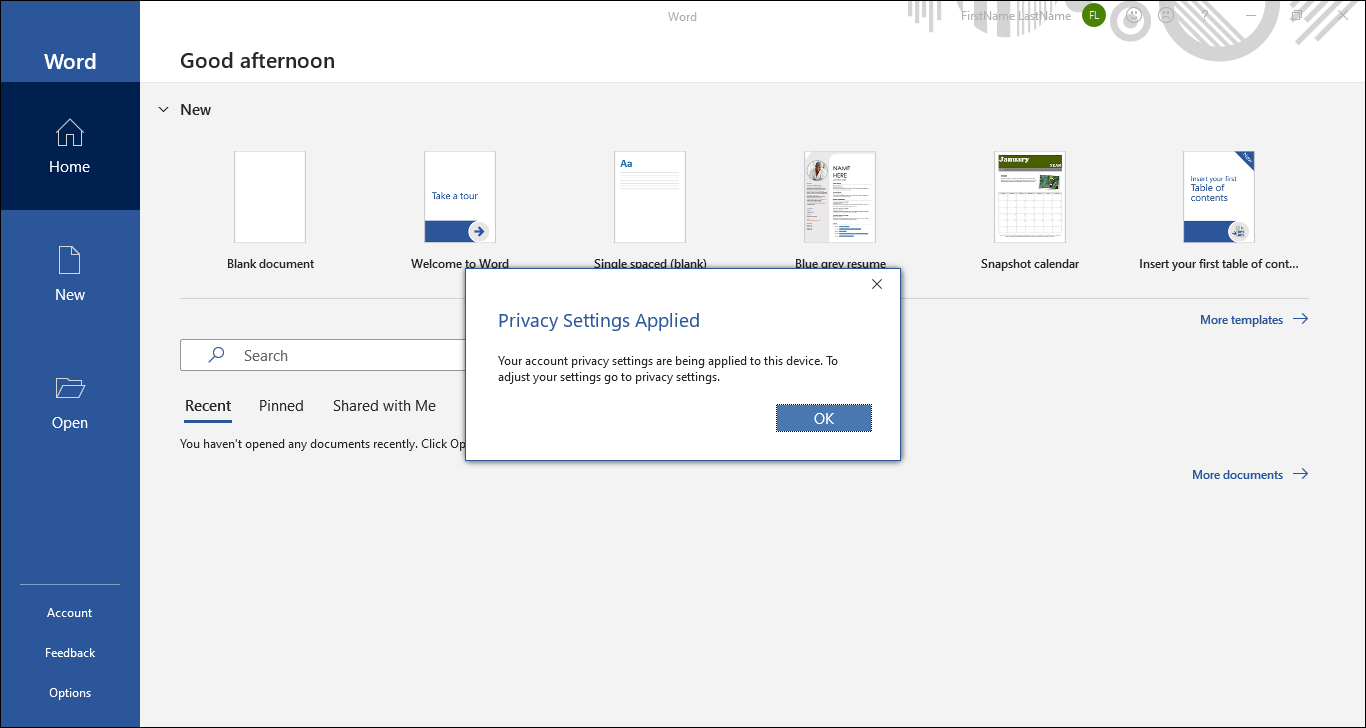
Pytanie 1: Jeśli zresetuję komputer i program Office zniknie (lub zostanie usunięty), jak mogę go pobrać z powrotem?
Odpowiedź 1: Jeśli pakiet Office był aktywowany, kliknij tutaj i zaloguj się na swoje konto Microsoft, które jest powiązane z programem Office. Program Office można znaleźć w polu Produkty zakupione, a następnie zainstalować go ponownie.

Jeśli problem nie został rozwiązany za pomocą powyższych wskazówek, skontaktuj się z Wsparciem technicznym ASUS w celu uzyskania dalszych informacji.